오늘은 ‘아이폰 업데이트가 왜 안 되는 걸까?’라는 고민에 허덕이는 분들을 위해 도와드리려고 해요. ‘아이폰 업데이트 준비 중에 멈춤’, ‘아이패드 업데이트 확인 중에 계속 로딩만 되는 상황’, ‘아이폰 업데이트가 계속 로딩만 돌아가는 문제’ 등에 대해 단계별로 해결 방법을 알려드릴게요. 특히 iOS 16 업데이트를 준비하다가 생길 수 있는 여러 가지 이슈들, 아이폰6 같이 좀 낡은 모델에서 iOS 16을 어떻게 강제로 업데이트할 수 있는지, ‘아이폰 업데이트 중에 멈춤’ 같은 증상까지도 꼼꼼하게 살펴볼 거예요.
이 글을 끝까지 읽어보시면, 아이폰 업데이트 문제는 더 이상 고민거리가 아니게 될 거예요. 글 끝부분에는 자주 묻는 질문과 그에 대한 답변도 준비해놨으니, 이 글이 여러분의 고민을 해결하는 데에 효과적인 도움이 되길 바라요. 그럼 지금부터 차근차근 알아볼까요?
아이폰 업데이트 오류 해결방법

문제 파악: 업데이트에서 만날 수 있는 여러 가지 어려움들 아이폰 업데이트를 시도하다 보면, 어떤 문제에도 부딪힐 수 있어요. ‘업데이트 확인 중’에서 더 이상 진행되지 않거나, ‘업데이트 실패’라는 메시지가 뜨거나, 다운로드가 끝나지 않는 현상 등이 그 예인데요, 이런 일들은 사용자를 당황하게 하며, 기기 사용에 제한을 줄 수 있죠.
문제의 근본 찾아보기
네트워크 문제: 업데이트를 하려면 안정적인 인터넷 연결이 필요해요. Wi-Fi 신호가 약하거나 데이터 연결이 불안정하다면 업데이트는 실패하게 됩니다. 저장 공간 부족: 아이폰에 여유 공간이 부족하다면, 업데이트 파일을 받을 수 없어요. iOS 업데이트는 때때로 수 GB에 달할 수 있으니, 충분한 공간 확보가 중요하죠.
소프트웨어 버그: 소프트웨어 버그도 업데이트 문제를 일으킬 수 있어요. 이런 문제는 특히 새로운 iOS 버전이 출시된 직후에 생길 수 있고, 대부분 다음 소프트웨어 업데이트에서 수정됩니다. 서버 문제: Apple의 서버에 문제가 생기거나, 너무 많은 사람들이 동시에 업데이트를 시도하면 서버가 감당하지 못하게 될 수 있어요.
이럴 경우, 사용자는 다운로드를 시작할 수 없거나, 다운로드가 중간에 멈출 수 있어요. 낡은 하드웨어: 특히 오래된 아이폰 모델에서는 최신 소프트웨어 요구사항을 충족하지 못할 수 있어요. 하드웨어가 최신 소프트웨어의 요구사항을 따라가지 못하면, 업데이트 과정에서 문제가 발생할 수 있어요. 문제 해결의 첫 단계
원인을 알아낸 후에는 다음과 같은 방법으로 문제를 해결해 볼 수 있어요:
네트워크 상태 체크: 안정적인 Wi-Fi 연결이 있는지 확인하고, 필요하다면 라우터를 재시작하거나 다른 네트워크로 바꿔보세요. 저장 공간 체크: ‘설정’ > ‘일반’ > ‘iPhone 저장공간’으로 가서 사용 가능한 저장 공간을 확인하고, 필요하다면 필요 없는 데이터를 삭제하세요. 기기 재시작: 장치를 재시작해서 일시적인 소프트웨어 오류를 해결해 보세요. 서버 상태 확인: Apple 시스템 상태 페이지를 확인해서 서버에 문제가 있는지 확인하세요. 모델 호환성 확인: 사용 중인 아이폰이 최신 iOS 업데이트를 지원하는지 확인하세요.
무한로딩 원인 해결방법
업데이트가 안 되시나요? 그러면 이렇게 시도해보세요.
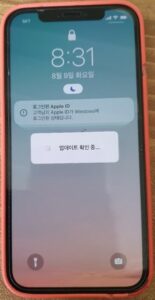
아이폰에서 iOS 16 업데이트를 하다가 갑자기 멈추었다면, 업데이트 과정에 무언가 문제가 있을 수 있습니다. 아니면 아이폰 자체에 문제가 있는 것일 수도 있습니다. ‘업데이트 준비중’이 계속 뜬다면, 스스로 해결해보셔야 할 때입니다.
그럴 때는 이렇게 시도해보시면 도움이 될 것입니다.
아이폰 배터리 확인: 업데이트 중에 아이폰이 꺼지면 안 되니까 배터리 충전 상태를 확인해보세요. 업데이트 파일 지우고 다시 시도: 설정 메뉴에서 업데이트 파일을 지우고, 다시 업데이트를 받아보시는 것은 어떨까요? 잠시 기다리기: 서버가 바빠서 다운로드가 늦어질 수도 있습니다. 그럴 땐 잠시 기다렸다가 다시 시도해보세요. 네트워크 설정 초기화: ‘설정’ > ‘일반’ > ‘재설정’ > ‘네트워크 설정 재설정’으로 가서 네트워크 설정을 다시 해보세요.
아이폰 업데이트 중 멈춤 원인 해결방법

아이폰 업데이트가 갑자기 멈춰버렸다면, 아이폰이 업데이트 파일을 제대로 처리하지 못하는 상황일 수 있습니다. 이런 문제는 그냥 간단하게 해결되지 않아서 좀 더 전문적인 방법을 적용해봐야 할 때입니다.
이렇게 해보시면 됩니다.
DFU 모드로 복원하기: DFU(Device Firmware Update) 모드로 아이폰을 복원하면 모든 소프트웨어와 데이터를 지우고, iOS를 새로 설치하게 됩니다. 이 방법은 아주 깊은 수준의 복원 방법입니다. iOS 복구 모드 이용하기: 복구 모드를 사용하면 기기를 강제로 복원하거나 업데이트할 수 있습니다. 이 방법은 iTunes나 Finder를 통해서 진행할 수 있습니다. 외부 소프트웨어 활용하기: 일부 외부 소프트웨어는 아이폰을 복구 모드로 전환하거나, iOS 시스템 문제를 해결하는 기능을 제공합니다. Apple 지원에 연락하기: 이런 전문적인 해결 방법을 다 시도해 보셨는데도 문제가 해결되지 않았다면, Apple 지원이나 인증된 서비스 제공업체에 연락해보셔야 할 수도 있습니다.
각 단계에서 어떻게 해야 하는지는 Apple의 공식 지원 문서나 해당 소프트웨어의 안내를 참고하시면 됩니다. 그리고 모든 단계에서 데이터를 무조건 백업하는 것을 잊지 마세요. 그리고 심각한 문제에 대해서는 전문가와 상담하는 것이 좋습니다.
많이 궁금해 하는점
Q. 아이폰 업데이트가 안 되면 어떻게 해야 할까요?
A. 먼저 인터넷이 잘 연결되어 있는지 확인해 보시는 것이 좋습니다. 그리고 아이폰을 재시작해보세요. 그래도 해결이 안 된다면, 좀 더 복잡한 방법을 찾아볼 필요가 있습니다.
Q. 아이폰 업데이트를 위해서는 얼마나 많은 저장공간이 필요한가요?
A. 업데이트의 크기에 따라 다르겠지만, 대략 5GB 정도의 여유 공간을 확보해두시는 것이 좋습니다.
Q. 아이폰 업데이트가 ‘준비중’에서 멈춰버리면 어떻게 해야 할까요?
A. 아이폰을 강제로 다시 시작해보시거나, 컴퓨터의 iTunes나 Finder를 통해 업데이트를 다시 시도해보세요.
Q. 오래된 아이폰에서 iOS 업데이트가 안 되면 어떻게 해야 할까요?
A. 오래된 아이폰에서는 강제 재시작 후, 컴퓨터를 이용해 업데이트를 시도해보세요. 그런데, 오래된 모델은 최신 iOS 버전을 지원하지 않을 수 있으니, 호환 여부도 확인해봐야 합니다.
Q. 아이폰 업데이트가 중간에 갑자기 멈추면 어떻게 해야 할까요?
A. 복구 모드로 아이폰을 전환한 다음, 컴퓨터의 iTunes나 Finder를 이용해 업데이트를 다시 시도해보세요.
Q. 아이폰 업데이트 문제를 어떻게 해결하지 못하면 어디에 연락하면 될까요?
A. 가능한 모든 해결 방법을 시도해보신 후에도 문제가 계속된다면, 가까운 Apple 공인 서비스 센터나 Apple 고객 지원에 연락해보세요.
아이폰과 아이패드 업데이트 문제에 대한 해결 방법을 알아보았습니다. 이 정보가 여러분의 문제를 해결하는데 도움이 되길 바랍니다. 항상 최신 상태를 유지할 수 있도록 도와드리겠습니다. 다른 궁금하신 점이 있으시다면 언제든 댓글로 남겨주세요.

